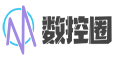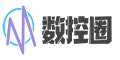最近一直有人问,有没有加工报表...
提起来加工报表,大家基本上都是急急忙忙的去找第三方插件.其实对于现在版本的Mastercam而言,自身就有带功能强大的加工报表程序.
本节内容不是要给你们提供现成的加工报表.要想得到符合自己需求的报表.要么自己动手,要么找人订制.
对于加工报表的功能与作用,这事肯定不用我介绍!
在Mastercam的高版本之中,自带了两套加工报表程序.分别是SET模式和ActiveReports模式.
你可以在"系统配置"-"刀路"-"加工报表程序"中切换要调用的报表类型.
调用方式也非常简单.
选择好要生成报告的刀路.然后点击机床选项卡下的"创建报表"按钮即可!
如果你是用的是X系列软件.那么需要从自定义列表里找到这个功能按钮.或者直接在刀路管理器中点击鼠标右键,在菜单中选择"加工报表"!
选择后,弹出后处理进度窗口.

为什么是后处理窗口呢?
最终生成了一个文本格式的报告
虽然看起来有点搓,但内容还是非常详细的..
那这个SET的模版在那里,可以改吗?
当然可以修改!
SET文件在shared Mcam2017\mill\Posts\目录下(如果是车床则把mill目录换成lathe目录)
就能看到MILL.SET和MILL2.SET这两个SET文件了!
但这是啥格式?这个目录不是装后处理的吗?
其实他们就是后处理,使用文本编辑器打开MILL.SET
就能看到这玩意跟后处理完全一样的东西~~
终于理解为什么点报表弹出的后处理处理窗口了~~
PS:报表中有显示加工时间啦~刀具详细信息啦~最大最小XYZ值等信息了~加工预留量啦~,这些你都可以把他的代码"借鉴"到你的后处理中去~~
如果有精力把这个报表好好弄弄.在配合VBS读写Excel表格,相信还是很有看头的!
关于SET介绍到那吧!那么ActiveReports又是啥东东呢?
首先在系统配置中切换报表程序,调用方法与SET完全一致!
不过会弹出上图的窗口,用来输入一些信息!或者更换使用的报表模版
按F2键弹出更换窗口!
点确定按钮后,等到Mastercam自动处理完成!
并弹出报表查看工具
自带的报表页数超长~~
不过有截图,有各类加工详细信息!这点还是非常赞的!
虽然报表还需要专门浏览工具才能打开,但,好在提供了导出其他格式的功能,
文件-另存为,可以将生成的报表保存成PDF,HTML,XLS等众多格式.
看起来功能比SET好太多,那这个模版可以修改吗?
当然可以咯!打开MC安装目录\common\reports目录下!
你能看到有多个文件!
其中ActiveReports_Viewer.exe就是刚才使用到的浏览器!
而ActiveReports_Designer.exe就是加工报表的设计工具!
双击打开ActiveReports_Designer!
标准的设计IDE....
当然对刚接触的小白而言,还是先修改下自带的练练手,在研究自己新建吧!
使用file菜单-open打开,选择SST目录,就能看到所有自带的加工报表文件了!
打开默认的加工报表(铣削).RPX文件为例
我们想要修改某一项标签!
选中对应的标签,想要修改上面的文本,在右侧表项中修改他的TEXT属性内容!
比如改成,大表哥真棒!(当然可以修改他的颜色,字体,大小等等参数)
保存修改后的模版文件,在重新创建加工报表程序!
这个是不是就写在上面了!
通过这个方式,把里面文本改成任何你想要的,当然也可以移动他们的位置!
但是要注意,并不是所有标签都是这么改!因为很多标签,是要赋值才能得到正确显示内容!
例如:DATE和TIME这两个参数
例如,我们选择了TIME标签,在选中标签左边,还有一个TIME标签,那个标签不过是纯文本显示而已,而后面这个TIME则是真正生成报表里被替换成当前时间的参数.
当我们选择好了后一个TIME时,在设计窗口中你能看到他的Text属性是TIME,这个TEXT并没有用,只是让你在设计界面时知道这个里有这么个标签,实际生成报表时Text值会被直接替换掉,而替换他的具体功能则是由DataField属性中的命令决定!
他的命令也是TIME,最终显示的就是15:30这样的时间!
那么,想要做好报表,肯定的要知道所以的命令咯,怎么能了解到所有的的命令呢?
当然是看帮助咯!
点击帮助按钮!弹出Mastercam HELP窗口,默认页面没啥用,只是告诉你报表的工作流程,我们展开帮助目录.比如我们要制作铣床模块的报表,则选择 mill/Router
右边显示的就是所有的铣削/木雕报表中的命令以及对应填充值的含义!
例如先前选择的命令是TIME,帮助中解释是 "TIME" Report time
这里就知道,TIME对应生成报表的时间.
如果我们想要他输出其他文本,例如我们选择了 "MCXFILE-NAME" Current Mastercam part filename (name only) 作用就是写出处理的MC文件名字(不带路径和扩展名)
把原始的TIME替换成了我们想要输出的文件名字功能!(注意,替换的不是TEXT属性)
保存,重新输出加工报表!
OK,还算满意吧!!
这里只是简单介绍了下Mastercam的ActiveReports.你想要做出一个漂亮的加工报表,还是需要好好静下心来研究一番的,毕竟多重嵌套还是挺恶心的~
除了MC自带的这两个加工报表功能,要说到第三方加工报表,那就很多了.
应用最广泛,用户最多的,那就首推X+了!
作为老牌的加工报表插件,X+有十多年历史了!
软件小巧,设置简单,可自定义模版,每个版本的MC都能轻松得到这个插件.更重要的是, 好用不说还免费!
想要得到这个插件,百度搜索下 mastercam SetupX+ 就能找到一大堆,注意对应好你的Mastercam版本!
虽然这类插件不仅仅只有X+,还有其他的类似功能插件,但大多不好找或者需要付费购买等.这里就不多做介绍了!